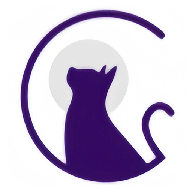win10安全模式怎么进入
2025-03-19 13:46:02来源:hsysdianji编辑:佚名
在windows 10系统中,安全模式是一种非常有用的工具,它允许用户在一种精简的环境中诊断和解决问题。本文将详细介绍如何进入和使用win10的安全模式,帮助你更好地管理和维护你的计算机。
什么是安全模式?
安全模式是windows操作系统的一种特殊启动方式,它仅加载最基本的驱动程序和服务。这种模式对于诊断问题、修复文件或卸载可能导致问题的程序特别有用。在安全模式下,windows会以最小化的方式运行,这使得你可以更容易地识别并解决问题。
如何进入安全模式
进入win10安全模式有几种不同的方法,以下是最常见的几种:
方法一:通过“高级启动选项”

1. 点击开始菜单,然后选择电源图标。
2. 按住shift键的同时点击重新启动。
3. 计算机重启后,选择疑难解答 > 高级选项 > 启动设置 > 重新启动。
4. 重启后,你可以选择进入安全模式,按相应的数字键即可。
方法二:通过设置菜单
1. 打开设置(可以通过开始菜单或者按下win+i快捷键)。
2. 转到更新和安全 > 恢复。
3. 在高级启动部分,点击立即重新启动。
4. 计算机重启后,按照提示选择疑难解答 > 高级选项 > 启动设置 > 重新启动。
5. 重启后,根据屏幕上的指示,按相应的数字键进入安全模式。
方法三:通过系统配置工具(msconfig)
1. 按win+r打开运行对话框,输入msconfig,然后点击确定。
2. 在系统配置窗口中,切换到引导标签页。
3. 勾选“安全引导”,然后选择一个选项(如最小),点击应用。

4. 重启计算机时会自动进入安全模式。
结论
掌握如何进入win10的安全模式对于解决系统问题非常重要。无论你是技术人员还是普通用户,了解这些步骤可以帮助你在遇到问题时迅速采取行动。希望这篇文章能为你提供清晰的指导,并帮助你更有效地使用win10的安全模式功能。